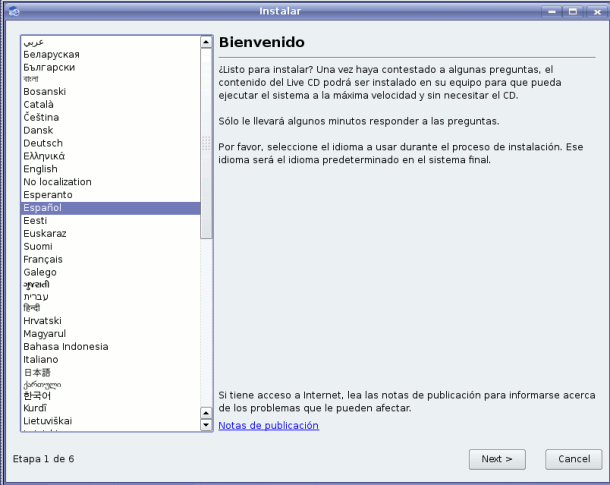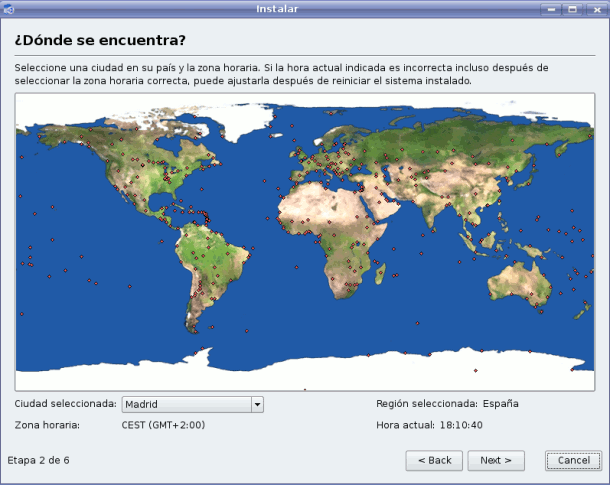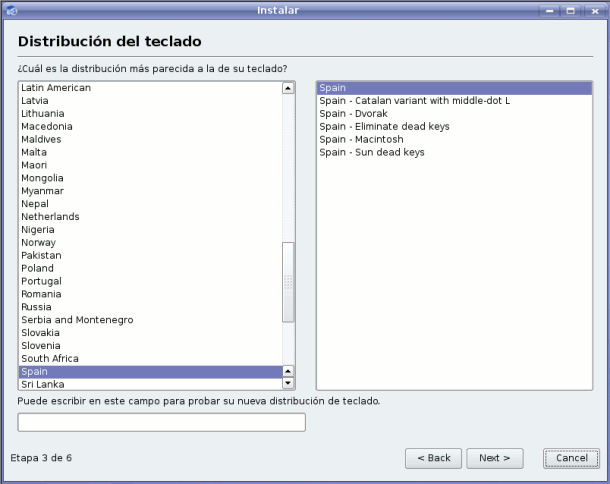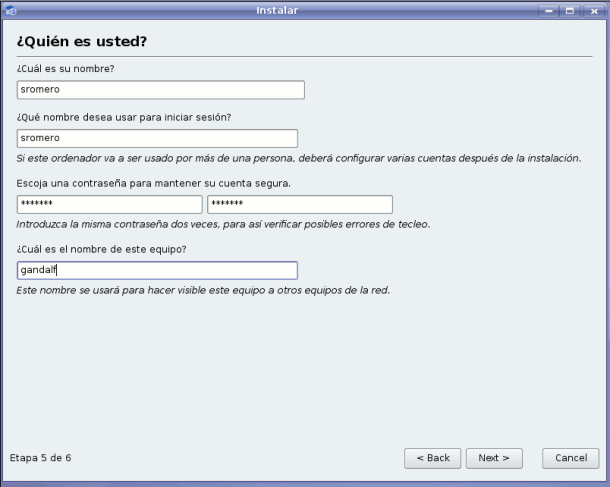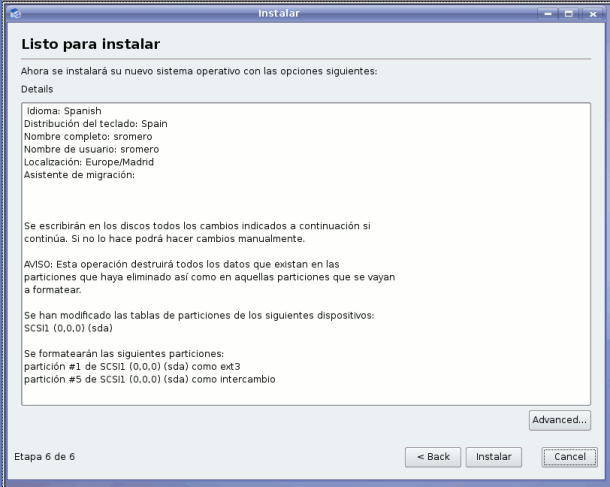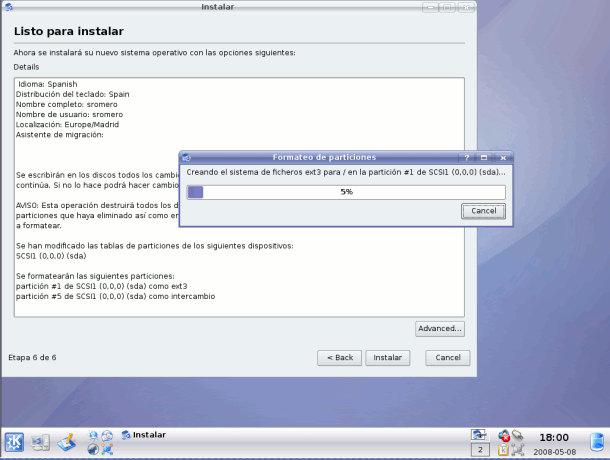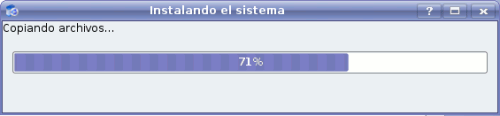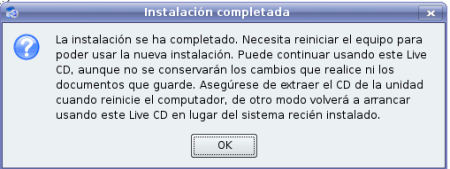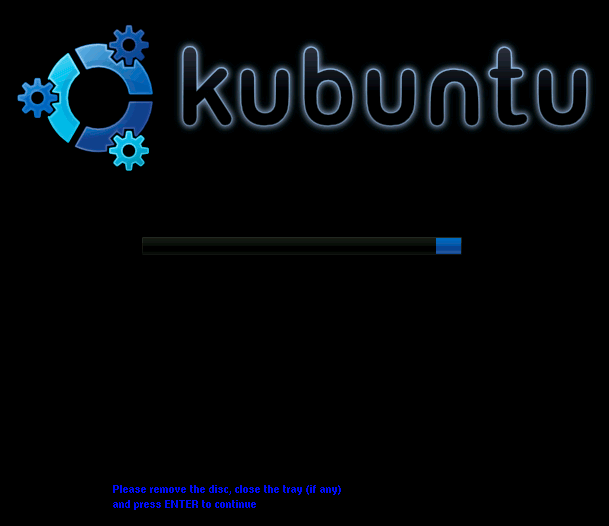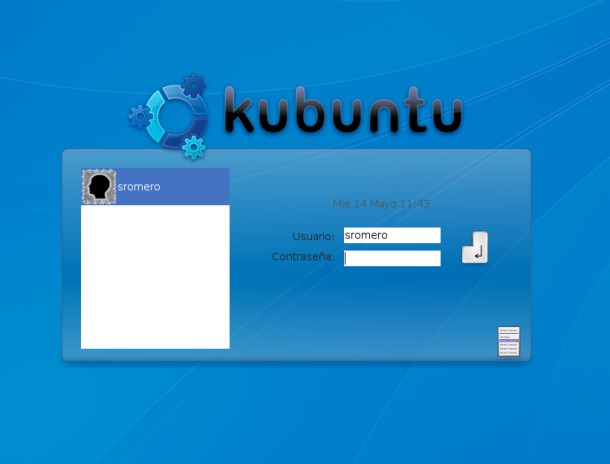Instalar Linux en un PC que ya tiene un Sistema Operativo
En esta sección te mostraremos la instalación de Linux en un disco duro que ya tiene un Sistema Operativo instalado (por ejemplo, Microsoft Windows). También pueden seguir esta sección aquellas personas que quieren controlar de forma exacta (con el particionado manual) el tamaño de las particiones de disco donde se instalará Linux.
Explicacion particiones
Particionado no automatico sino manual.
Esto implica → grub, selector de S.O.
Esta instalación es ideal para cualquiera de los siguientes casos:
* Mantener s.o. * definir tamaño particiones de instalacion * instalar linux en un disco vacio pero crear particiones de tipo FAT (Windows) para una futura instalación de Windows. * etc
¿Cómo inicio la instalación?
Para realizar la instalación de Linux se utiliza un CD o DVD de instalación o un LiveCD con opciones de instalación. Bastará con dejar el CD/DVD de Linux dentro de la bandeja y reiniciar el PC para que el Sistema arranque desde el lector de CDs.
Recuerda asegurarte de que tu ordenador está configurado en la BIOS para permitir el arranque desde CDROM. Es necesario que el ordenador se autoinicie desde CD para que se lance el programa de instalación en lugar del Sistema Operativo instalado en el disco duro.
Pasos de la instalación
Veamos los pasos de instalación de Ubuntu o Kubuntu a partir de un LiveCD autoarrancable de prueba. Recuerda que ambas distribuciones Linux son iguales, salvo la diferencia de que Ubuntu usa GNOME como Entorno de Escritorio, mientras que KUbuntu usa KDE.
No te preocupes por instalar una u otra, en Ubuntu puedes instalar KDE y en Kubuntu puedes instalar GNOME en cualquier momento del futuro de una forma sencilla y automática. La diferencia entre una y otra es, sólo, el Escritorio que te instala "de serie". Yo personalmente prefiero KDE, así que instalé KUbuntu, pero también podría haber instalado Ubuntu y desde el instalador de paquetes de Ubuntu agregar el Entorno de Escritorio KDE, y obtendría el mismo resultado.
La única cosa a tener en cuenta para descargar KDE y elegir GNOME aún sin haberlos probado es que estemos hablando de instalarlo en un ordenador poco potente (menos de 512MB de RAM, menos de 1Ghz de procesador). En ese caso te recomendamos que instales Ubuntu+GNOME puesto que es más ligero y consume menos recursos que Kubuntu+KDE.
Inicio de la instalación
La instalación de Ubuntu o Kubuntu se realiza desde el mismo LiveCD, es decir, primero hay que arrancar el LiveCD (como si fuerámos a utilizarlo o probarlo).
Si no recuerdas cómo se hace esto, consulta la sección ¿Cómo arranco Ubuntu o Kubuntu Live-CD?. En cualquier paso, el proceso de arranque del LiveCD es muy sencillo y bastará con dejar el CD dentro del lector y reiniciar el PC. Cuando aparezca la pantalla de arranque de Ubuntu, pulsa F2 para cambiar el idioma, seleccionando Español entre la lista que aparece, y finalmente selecciona la primera opción "Iniciar o Instalar Ubuntu".
En algunas versiones de Ubuntu/KUbuntu, se ha separado el Iniciar Ubuntu de Instalar Ubuntu. En ese caso bastará con que elijas la segunda opción (Instalar Ubuntu). Si eliges Instalar Ubuntu, aparecerá directamente el programa de instalación, mientras que si eliges "Iniciar Ubuntu", deberás pulsar sobre el icono de Instalación que hay en el escritorio.
En cualquier caso, siguiendo ambos procedimientos, aparecerá la pantalla de Bienvenida del Programa de Instalación, donde se nos invitará a elegir el idioma a utilizar durante el proceso:
Selección de región / zona horaria
Para configurar adecuadamente el reloj del sistema, se nos preguntará la zona horaria en que vivimos. La zona horaria para España es la de "Madrid":
Pulsamos Siguiente o Next para continuar.
Distribución del teclado
Para poder introducir acentos, eñes, y otros caracteres de nuestro idioma, debemos seleccionar la distribución de teclado de España (Spain) en su variante estándar Spain.
Pulsamos Siguiente o Next para continuar.
Particionamiento del disco










Falta sección de particionado manual.










Creación de una cuenta de usuario
A continuación crearemos la cuenta de usuario que utilizaremos para entrar en el sistema. Esta cuenta será el nombre de usuario y la clave que se nos pedirá al iniciar Linux. El establecimiento de cuentas de usuario y claves no sólo proporciona la seguridad de que terceras personas no accederán a nuestro ordenador, sino que cada usuario tiene sus propias configuraciones, escritorios, directorios personales, menúes o preferencias. De esta forma, varias personas pueden utilizar la misma instalación de Linux configurándo el escritorio al gusto de cada uno.
En esta pantalla deberemos introducir los siguientes datos:
- Primera casilla (Nombre): Nuestro nombre completo.
- Segunda casilla (Usuario): Nombre corto de usuario que hemos elegido.
- Tercera y cuarta casilla (Clave): Clave de acceso para el usuario que vamos a crear (se escribe 2 veces por seguridad).
- Quinta casilla (Nombre de equipo): Nombre corto que le daremos a nuestro equipo para identificarlo en la red.
Pulsamos Siguiente o Next para continuar.
Realizando la instalación
A continuación se nos presentará un resumen de todas las opciones elegidas hasta el momento. Pulsando en Instalar se iniciará la instalación con las opciones elegidas:
En un primer paso, se formateará el disco y se crearán las particiones necesarias para la instalación de Linux:
Después, se instalarán los ficheros de Linux en las particiones recién formateadas:
Al finalizar la instalación, aparecerá un cuadro de diálogo que nos indicará que se va reiniciar el sistema o que debemos reiniciarlo desde el menú del LiveCD. En el caso de que hayamos iniciado el Live CD en modo Instalar Ubuntu, el sistema se reiniciará sólo. Si no, deberemos reiniciarlo nosotros desde el menú de inicio de Linux.
Bien de forma automática o a través del menú de Inicio del LiveCD, Linux se apagará mostrando una pantalla similar a la siguiente:
Retiramos el CD/DVD de Linux de la bandeja del lector, y pulsamos cualquier tecla para reiniciar el Sistema.
Reiniciando el sistema
Cuando reiniciemos el PC sin el LiveCD o CD de Instalación dentro de la bandeja, se iniciará un menú que nos permitirá elegir el Sistema Operativo con el que queremos arrancar. En ese momento, seleccionamos la entrada correspondiente a nuestra instalación de Linux. Pasados unos determinados segundos de tiempo, tendremos ante nosotros la pantalla de inicio de sesión, lista para que introduzcamos el usuario y la clave que definimos durante el proceso de instalación.
Enhorabuena, has instalado Linux correctamente y ya puedes comenzar a usarlo.